黑苹果手动制作macOS启动U盘及EFI配置指南
Posted 黑星软件店
tags:
篇首语:本文由小常识网(cha138.com)小编为大家整理,主要介绍了黑苹果手动制作macOS启动U盘及EFI配置指南相关的知识,希望对你有一定的参考价值。
之前的文章中介绍了台式机安装黑苹果的通用流程(笔记本也类似,但是驱动更麻烦一点),总的来说可以分为几步:
准备材料和工具
制作启动U盘
配置目标电脑的Bios
将macOS安装到目标电脑
在目标电脑上做一些后续的配置和优化
完整的文章可以看这里:
上次使用的是tonymacx出品的UniBeast制作启动U盘,这次来补充讲一下手动制作启动U盘的方式。
需要准备的硬件有:
-
大于等于16G的U盘 -
装有macOS系统的电脑
需要准备的软件有:
-
macOS系统(下载方式参考前文) -
Clover(回复「 Clover 」获得下载地址) -
Clover Configurator(回复「 CCG 」获得下载地址)
官方链接我也会附在文章最后面。
# 写入macOS镜像
首先还是要用磁盘工具格式化U盘,注意左上角选择显示所有设备,选中U盘,格式选择Mac OS扩展日志式(Mac OS Extended Journaled),分区表选择GUID,名称随便写,建议使用英文,不要留空格,比如USB。
下载完macOS系统后,会在应用程序(Applications)目录里出现安装macOS xxx.app(Install macOS xxx.app),xxx是每一代系统的名字。
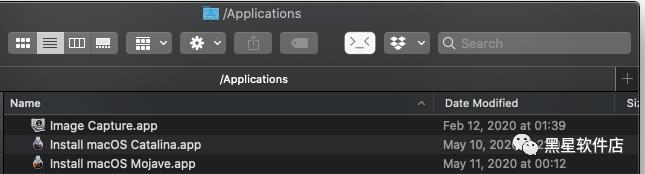
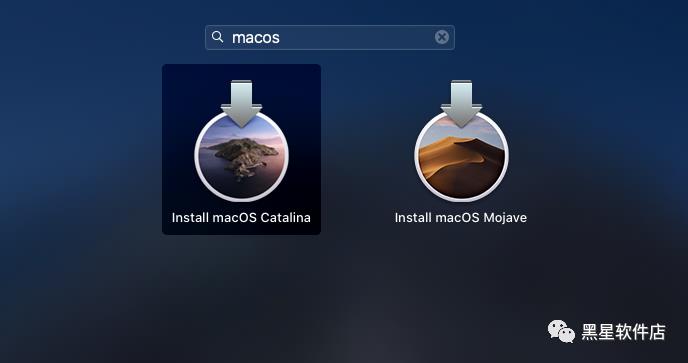
接下来打开终端(Terminal),当然你也可以使用iTerm之类的,我比较喜欢iTerm。
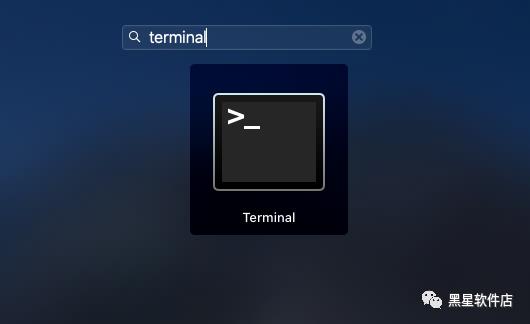
这里以制作Catalina的启动器为例,在终端里输入命令:
sudo /Applications/Install macOS Catalina.app/Contents/Resources/createinstallmedia --volume /Volumes/USB --nointeraction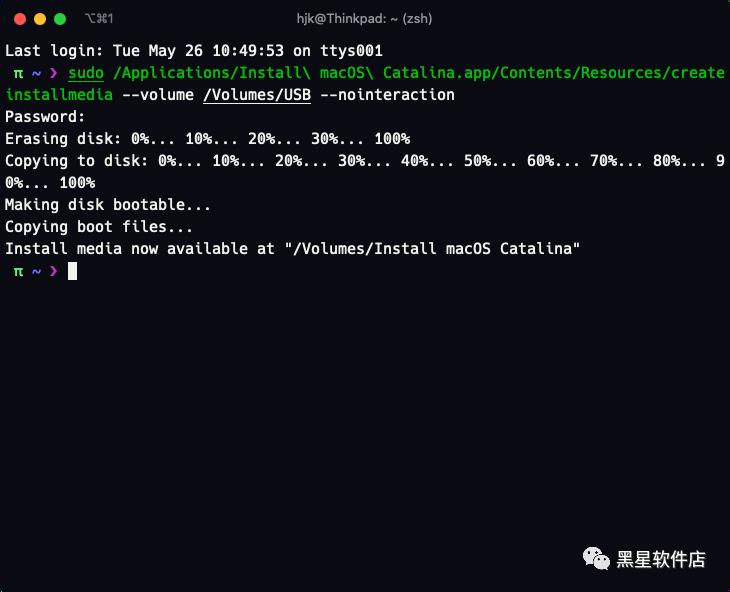
「USB」是刚刚格式化完U盘的名称,按需修改。把镜像写入到U盘的过程大概会持续30分钟左右,写入完成后U盘会自动重命名为Install macOS xxx。
# 安装Clover创建引导
https://github.com/CloverHackyColor/CloverBootloader/releases
一般不建议下载最新版,建议下载常用或者自己比较熟悉的版本,这里用的是5107。
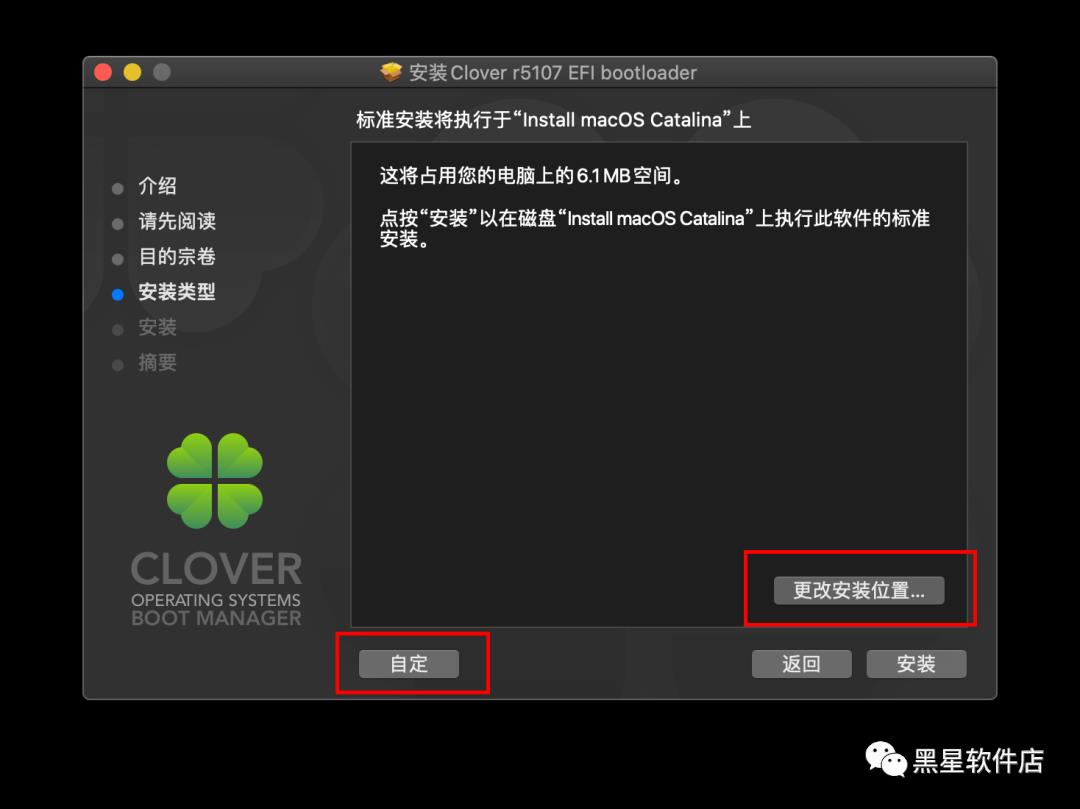
注意要把Clover安装到U盘中。
以下是一些建议的选项:
-
Install for UEFI booting only -
Install Clover in the ESP -
UEFI Drivers - RecommendUEFI Drivers - Recommended Drivers - AudioDxe -
UEFI Drivers - RecommendUEFI Drivers - Recommended Drivers - DataHubDxe -
UEFI Drivers - RecommendUEFI Drivers - Recommended Drivers - FSInject -
UEFI Drivers - File System drivers - ApfsDriverLoader -
UEFI Drivers - File System drivers - VBoxHfs -
UEFI Drivers - Memory fix drivers - AptioMemoryFix -
UEFI Drivers - Additional drivers - NvmExpressDxe
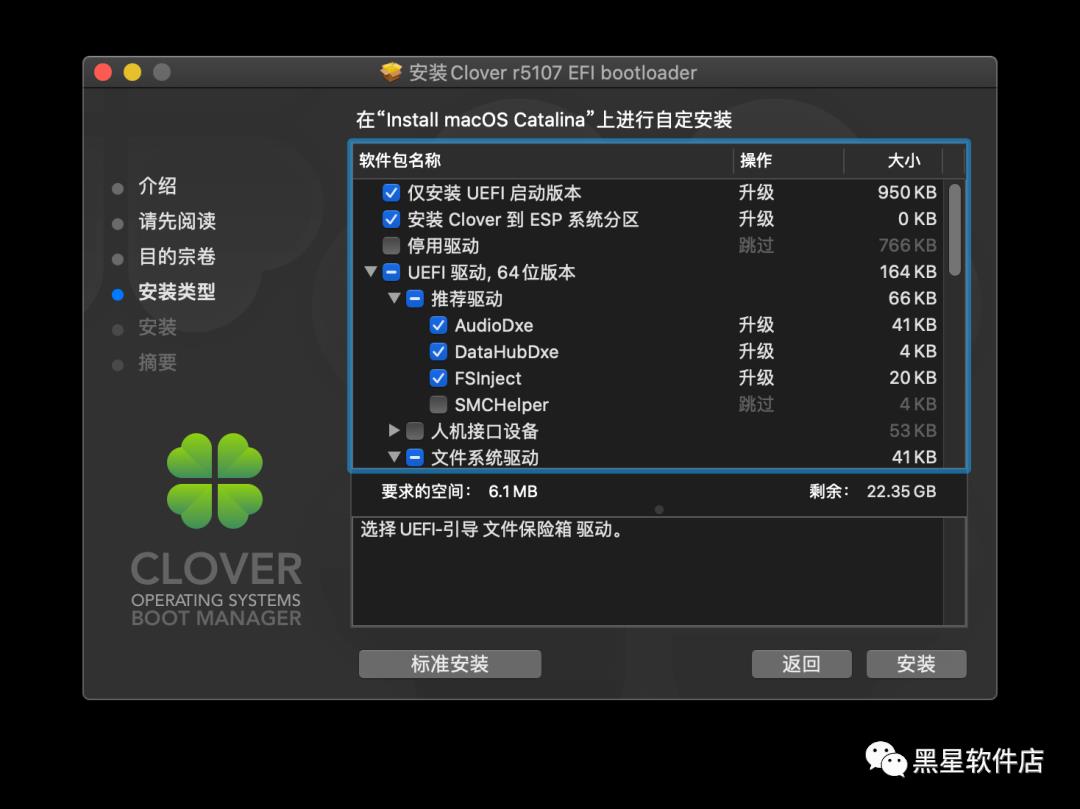
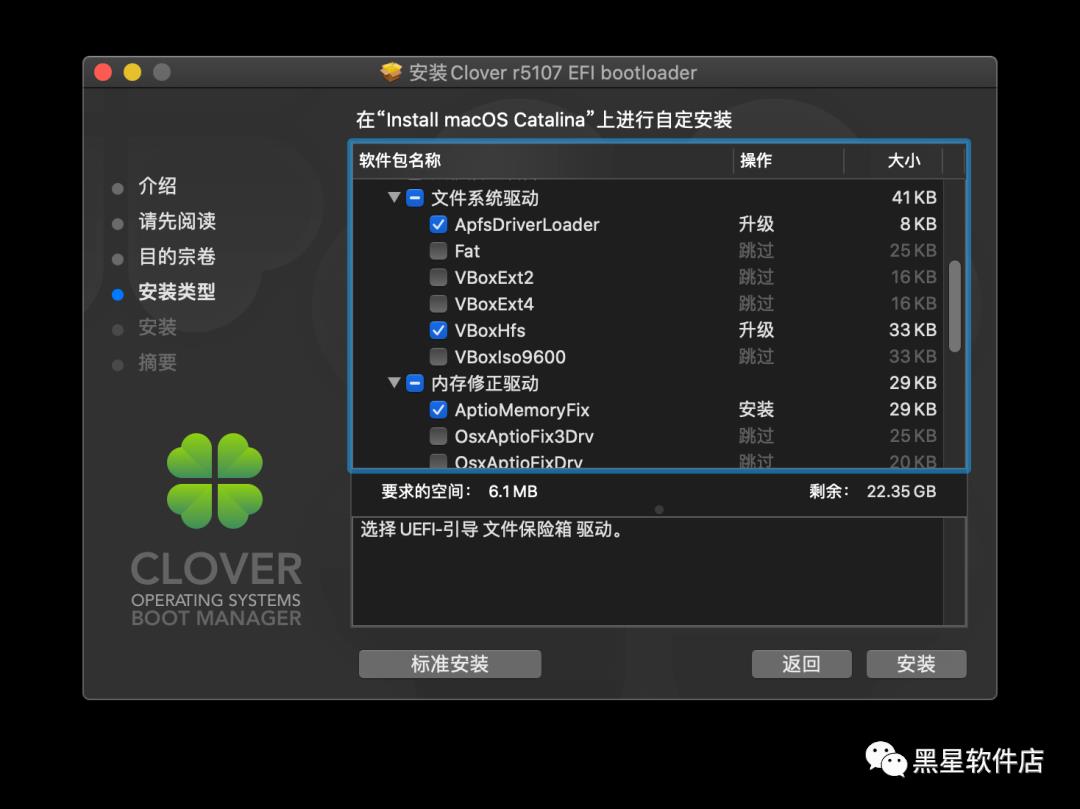
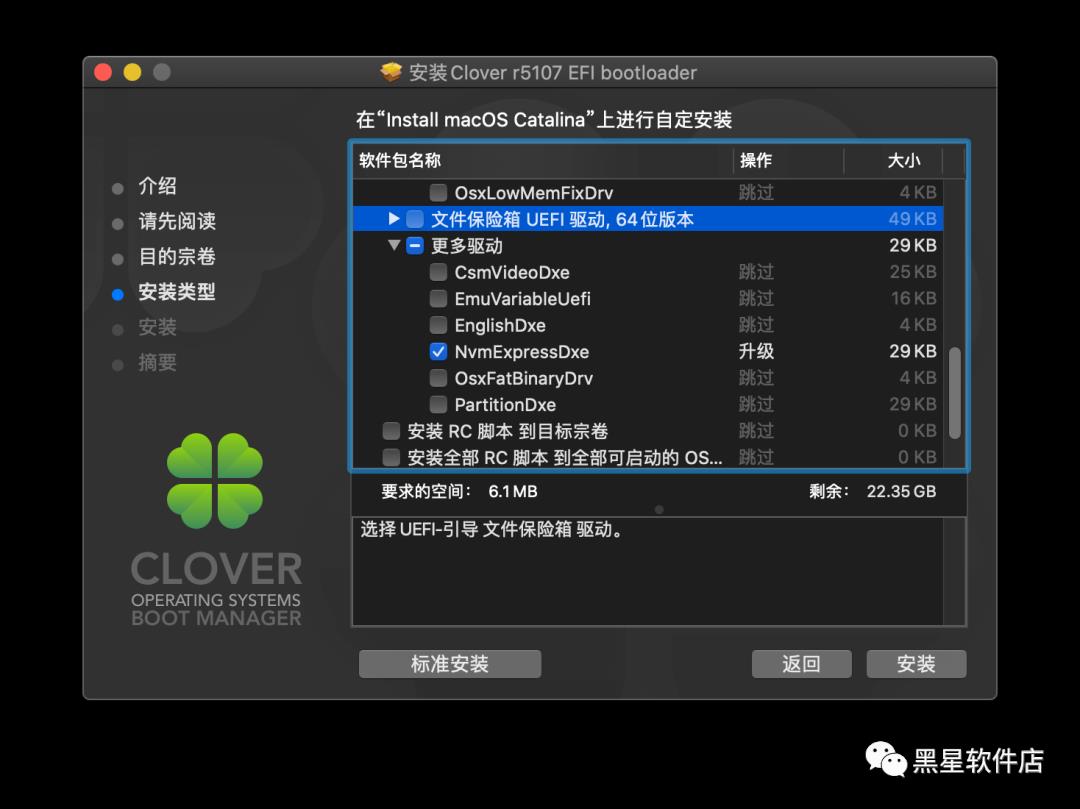
# 配置EFI
Clover安装完成后,访达(Finder)能看到多了一个EFI分区,这个EFI分区也就是U盘的EFI分区。
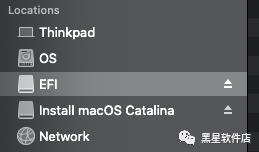
如果你已经有对应型号的EFI,那么直接替换整个EFI就可以。
如果没有的话,继续下面的步骤。
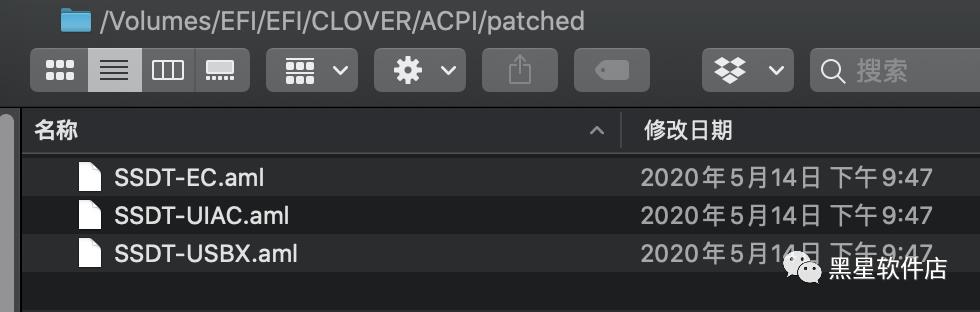
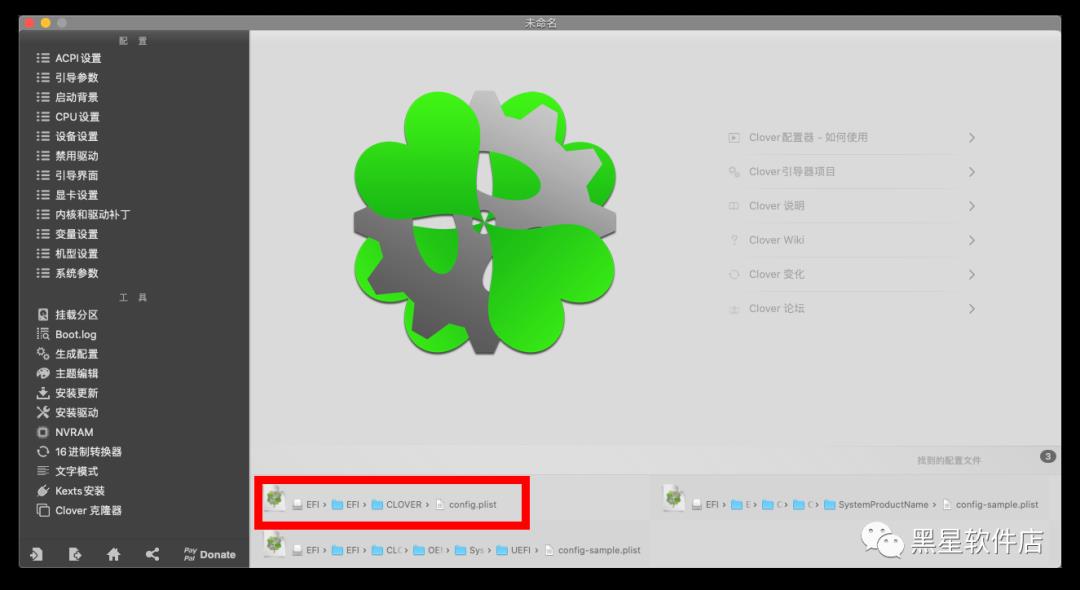
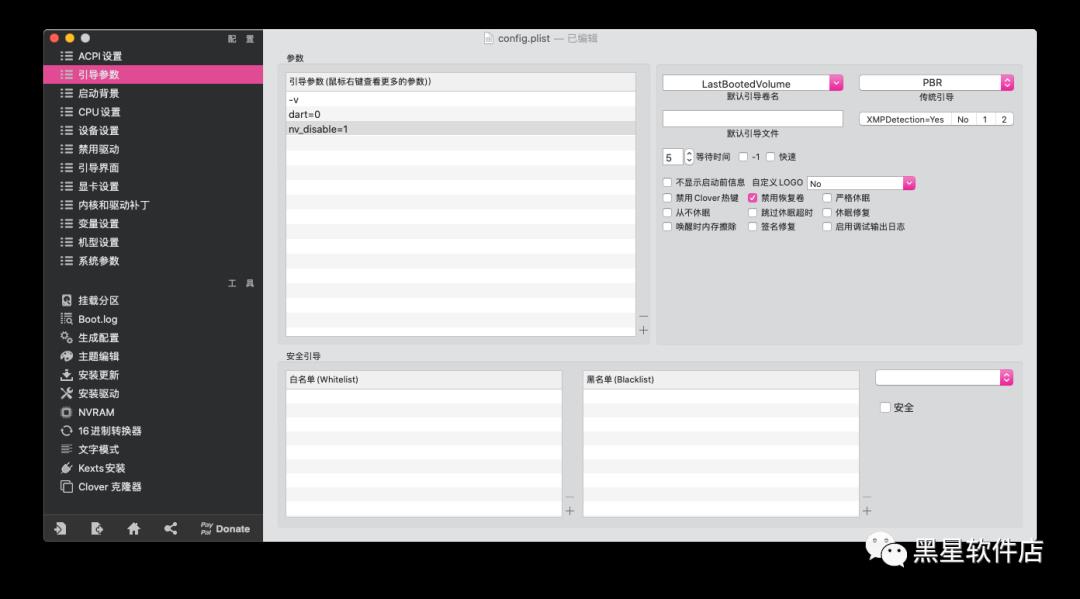
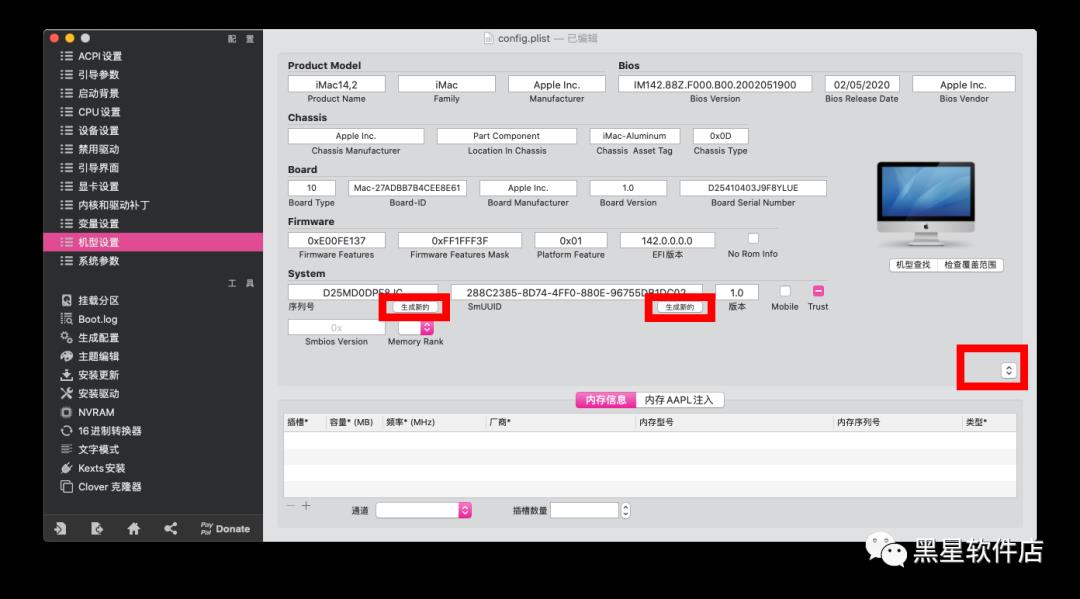
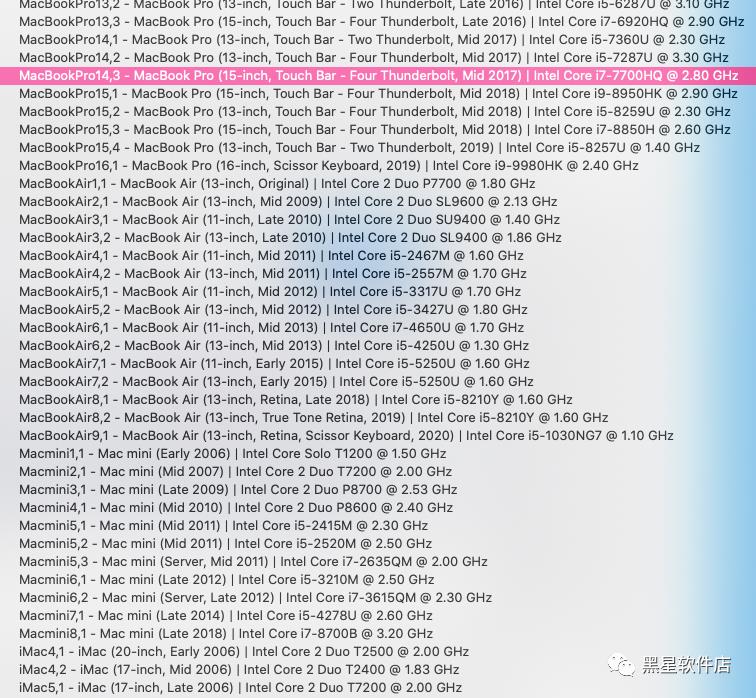
在「驱动安装」中,建议安装VirtualSmc
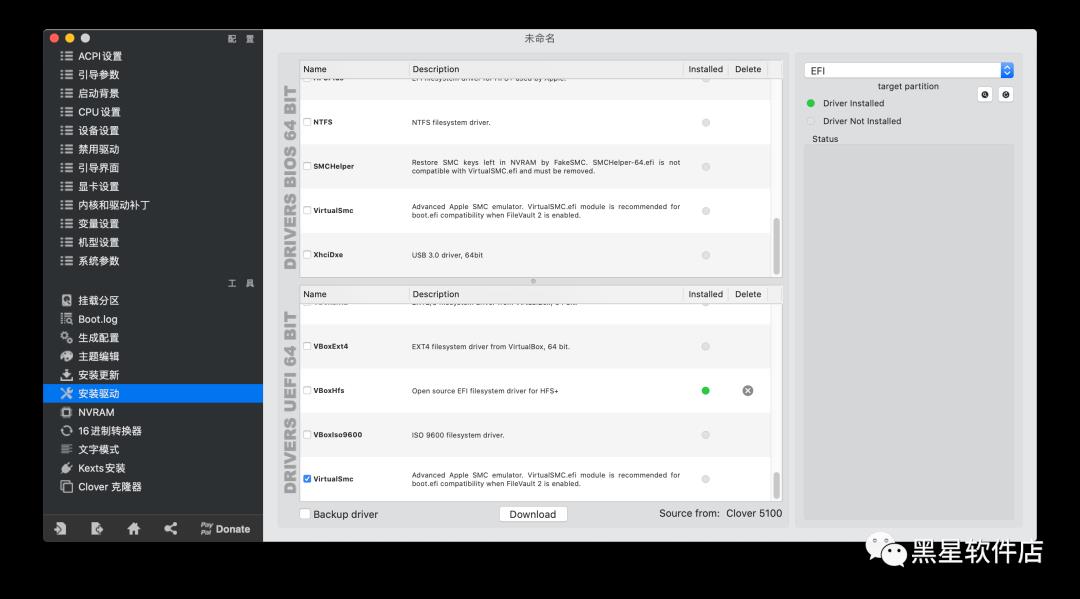
最终的drivers目录参考:
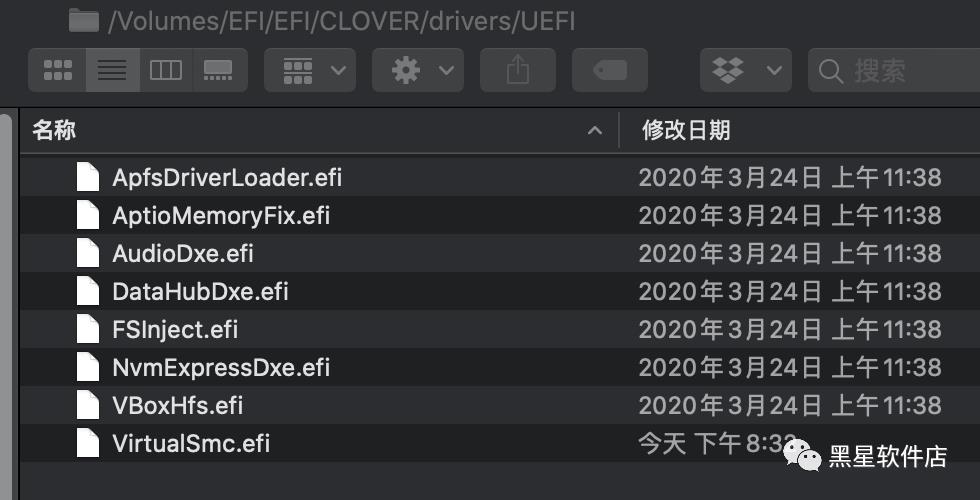
在「Kexts安装」中,选择U盘中的分区和位置,OS版本选择「Other」,以下是一些建议安装的kexts:
-
Lilu -
VirtualSMC -
WhateverGreen -
AppleALC -
AirportBrcmFixup -
USBInjectAll -
IntelMausi
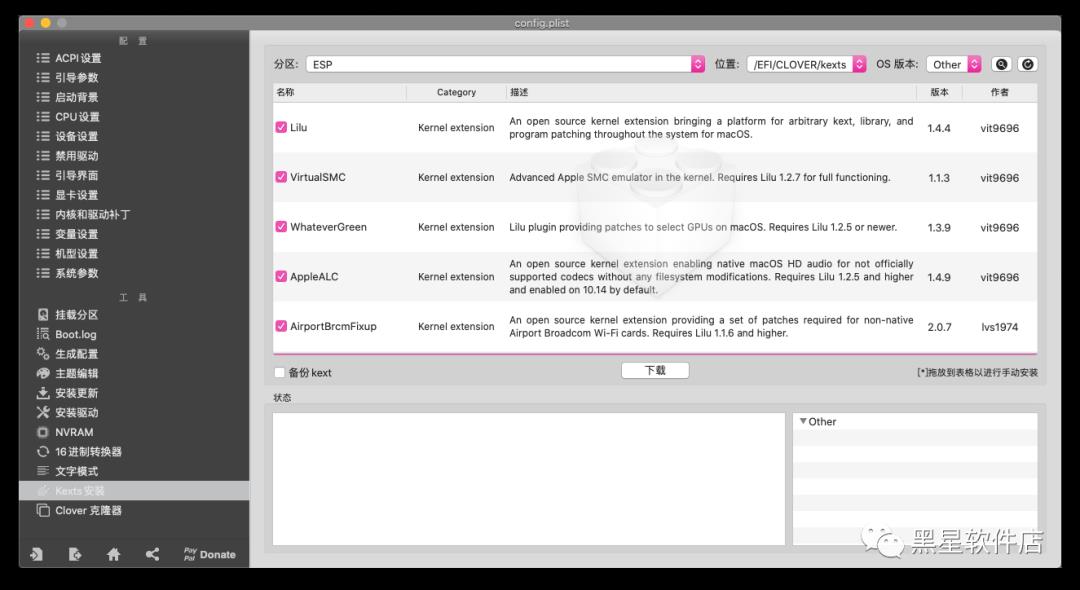
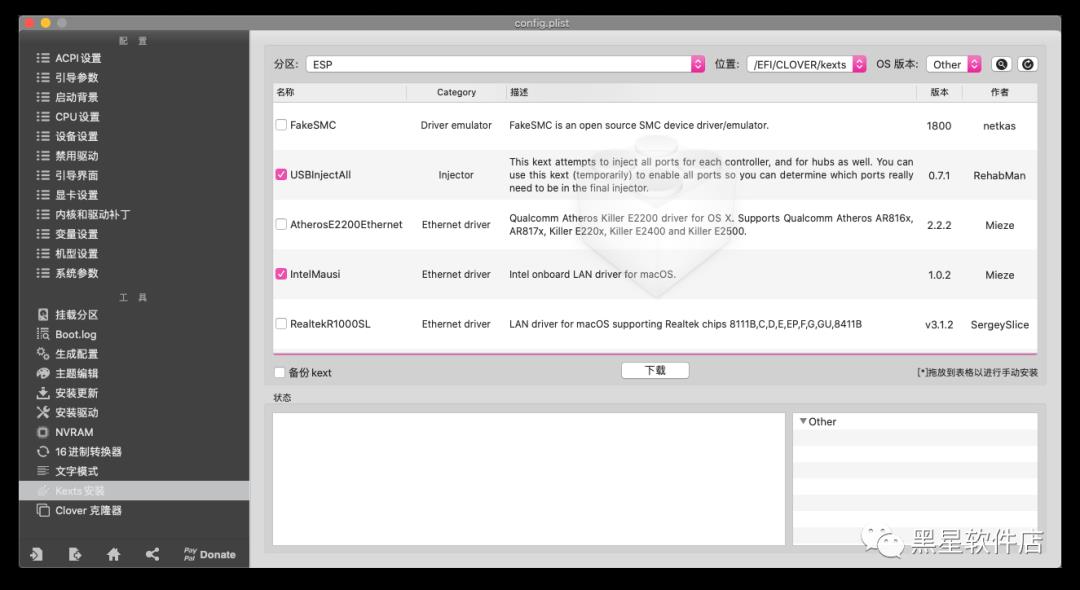
同样看名字和描述能够看出这些kext的大概用途,可以根据实际情况做调整。
下载好以后,目录大概是这样的:
到这里启动U盘就制作完成了,但因为每个人硬件配置不同,可能在启动时还会碰到一些问题。不过也不用担心,通常根据提示的错误信息都能找到解决办法。
关于EFI配置和kext是成功安装黑苹果的核心所在,所以我会在后续的文章中不定期更新对EFI配置和kext的介绍,以及会写一写常见错误处理办法。
黑苹果QQ交流二群:1036366410
XPS黑苹果QQ交流群:980197002
相关链接:
感谢阅读
# HackinTech
HJK @ 上海
2020.05.26
未经授权 不得转载
以上是关于黑苹果手动制作macOS启动U盘及EFI配置指南的主要内容,如果未能解决你的问题,请参考以下文章
OC Gen X Mac(一键制作黑苹果OpenCore EFI文件)最新版